如何给U盘分区
时间:2017-08-21来源:快启动作者:admin
U盘是我们日常学习和工作的好帮手,大家都知道电脑可以进行磁盘分区,其实u盘也可以进行分区,那么如何给U盘分区?一起来学习一下吧。
1、将u盘插入到电脑,接着组合键“win+r”打开运行,输入“cmd”按回车键。
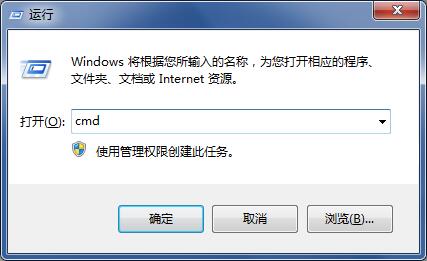
2、在打开的窗口中输入“diskpart”,按回车键执行。
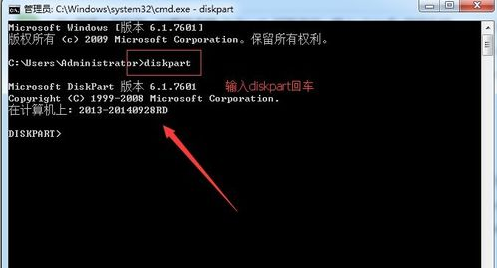
3、再输入“select disk 1”命令(注意:写1就是一个u盘,两个就写2,以此类推)
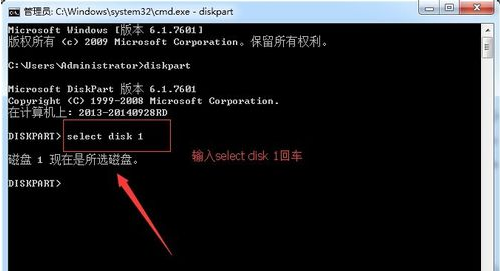
4、选择完成磁盘后继续输入命令“clean”删除u盘的所有信息。
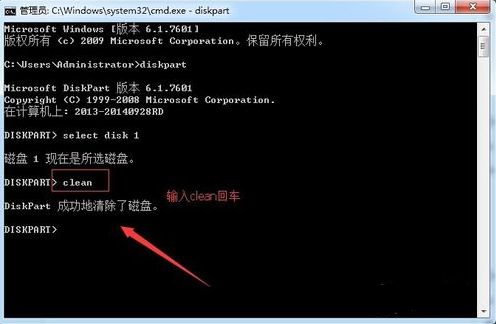
5、最后右击计算机选择“管理——存储——磁盘管理”,然后找到未分配的可移动硬盘,现在的u盘即可像电脑中的硬盘进行磁盘分区了。
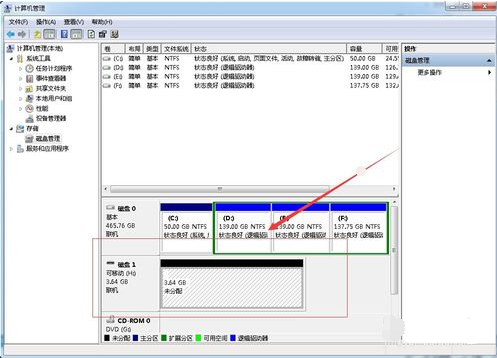
如何给U盘分区的方法已经介绍给大家了,如果大家有需要的话可以通过上面介绍的方法给U盘进行分区。
相关信息
- U盘显示无媒体怎么办?U盘显示无媒体解决方法
U盘显示无媒体怎么办?在使用U盘时,有时会遇到U盘显示无媒体这种情况。很多小伙伴们遇到这种情况就束手无策了。今天快启动要教大家解决这个问题,该方法为磁盘管理设置法,下面就为大家详细介绍。1、点
立即阅读>> - 教你怎么扩容U盘图文教程
怎么扩容U盘?u盘容量有时候是特别虚的,因为我们可以通过某些u盘量产工具来扩容u盘,成功之后一个4G的u盘可能就变成8G的u盘了,所以今天快启动小编教你怎么扩容U盘图文教程,一起来瞧瞧吧。
立即阅读>> - u盘使用寿命有几年?u盘能用多久?
u盘使用寿命有几年?u盘能用多久?u盘在使用过程中是有期限的,但是大家如果没有保护好的话则会降低它的使用寿命,这也是你买的u盘为何如此容易损坏的一大原因,接下来快启动小编带大家了解u盘使用寿命哈以
立即阅读>> - 电脑一插U盘就死机重启如何解决
要使用U盘我们首先就需要将U盘插入电脑,但是很多朋友却往往连这第一步都完不成,因为他们刚把U盘插入电脑后,电脑就死机重启了。其实对于U盘等外部设备连接引起的电脑死机问题,我们应该具体问题具体分析,
立即阅读>> - 怎么安装并口转USB口打印机的驱动详细教程
怎么安装并口转USB口打印机的驱动?一般情况下,想用安装并口转USB口打印机的驱动是一件特别不容易的事情,所以我们急需简单又全面的教程来指导我们安装,为了这一需求,快启动小编为大家分享安装并口转U
立即阅读>>






